6. 接着打开【图层样式】,调整【只混合】选项,按【Alt】拖拽【黑色小三角】到31;调整图层为【正片叠底】。
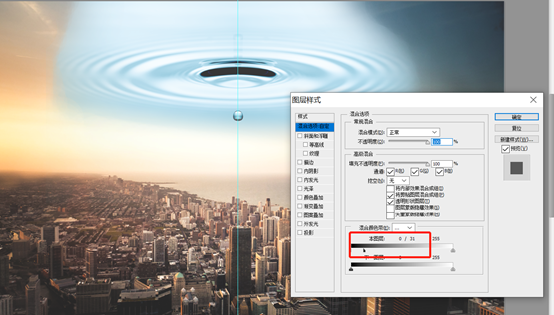
7. 再接着打开【图层样式】,调整【只混合】选项,按【Alt】拖拽【黑色小三角】到56,调整【白色小三角】到177,如图所示。
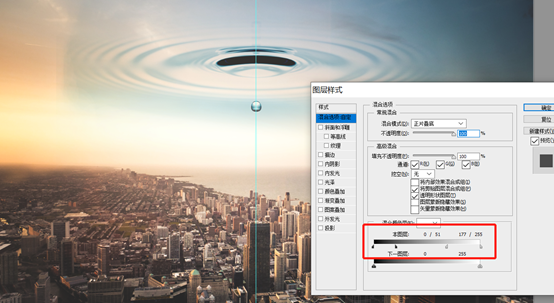
8. 选择水滴的【蒙版图层】,使用【画笔工具】降低【不透明度】为30%,【流量】为20%,进行涂抹,将多余的部分擦除。

9. 复制背景图层,移到顶层,点【创建剪切图层】,调整【混合模式】为颜色,降低【不透明度】为70%。
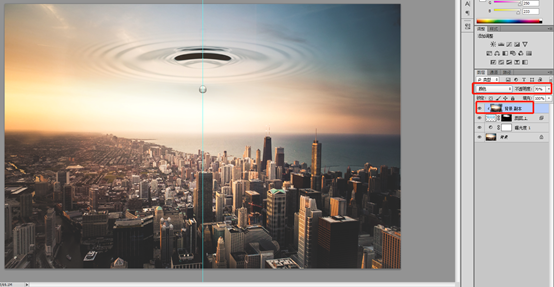
10. 再继续复制背景层,移动到最上面,选择【滤镜】-【扭曲】-【挤压】,【数量】调整为-100%。
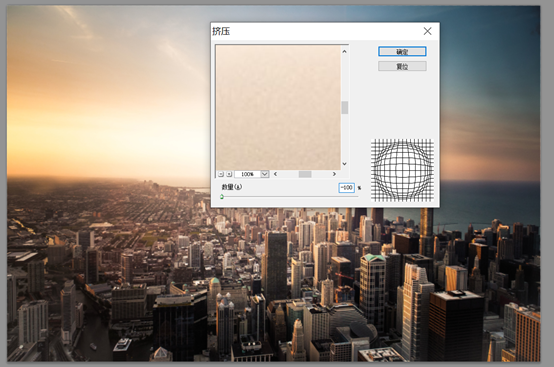
11. 再将图片【变小】,然后再一次执行【挤压】,如图所示。

12. 按【Ctrl+T】缩小,移动到【水滴】位置,调整大小并将其【垂直翻转】,降低【不透明度】为62%。








